工具/原料
moreExcel爱问经验方法/步骤
1/6分步阅读如图,下表中含有合并单元格,要将单元格按序号进行排序。首先,点击“方方格子”选项卡
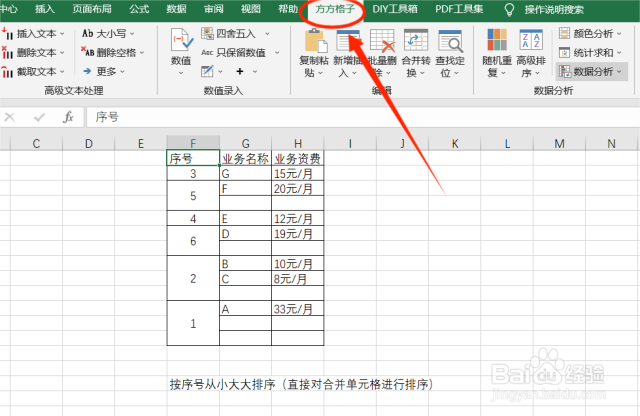 [图]2/6
[图]2/6选中要处理的单元格区域,这里我选中F2:H13
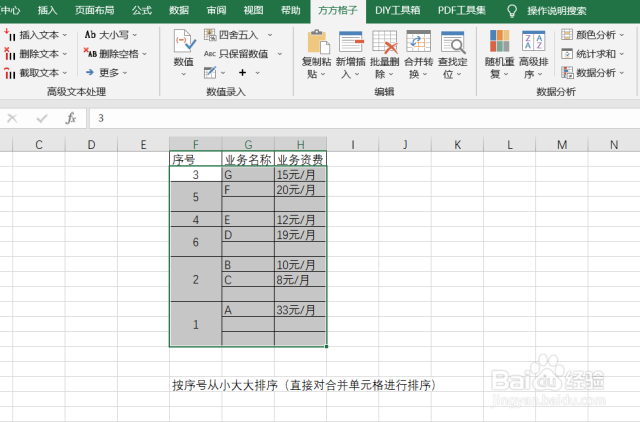 [图]3/6
[图]3/6然后在“数据分析”模块中,找到“高级排序”选项
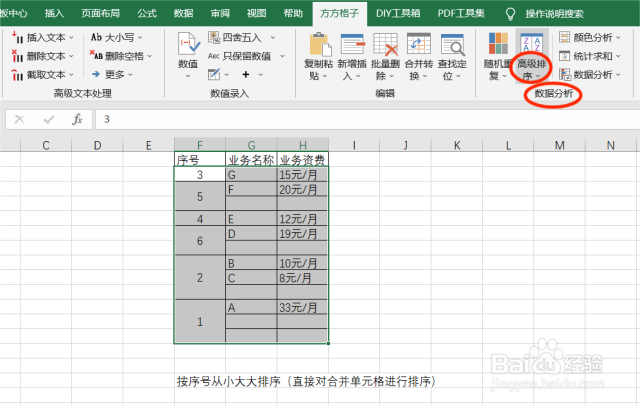 [图]4/6
[图]4/6再在下拉菜单中点击“合并单元格排序”选项
 [图]5/6
[图]5/6在“合并单元格排序”对话框中设置好选区和排序依据
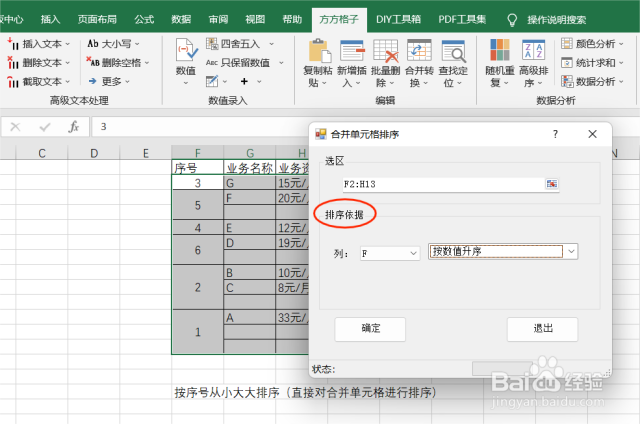 [图]6/6
[图]6/6最后,点击“确定”,关闭对话框就可以看到选中区域完成了序号排序
 [图]
[图]注意事项
如果对你有帮助,记得点个赞哦
EXCELEXCEL排序合并单元格排序编辑于2022-09-14,内容仅供参考并受版权保护












